

El virado se utilizaba en la fotografía analógica para preservar la imagen fotográfica a lo largo del tiempo o bien obtener un efecto estético determinado.
El más común ha sido al color sepia, muy empleado en los primeros tiempos de la fotografía
Popularmente se relaciona al color sepia o de tonalidad café de las fotografías con las fotos antiguas. En realidad se trata de un proceso químico que no tiene que ver con el envejecimiento natural del material fotográfico, y sí con la intención de preservarlo del daño que la luz ocasiona a lo largo del tiempo.
Esta técnica consiste en la alteración de las tonalidades de imágenes en blanco y negro, conformada por un color (antes negro) y su gama de valores hasta el blanco.
Con Photoshop podemos virar digitalmente una imagen siguiendo unos pasos muy sencillos.

Si la imagen de partida está en color, para poder virarla, la tenemos que convertir primero a B/N.
Para hacerlo podemos usar el canal de Luminancia del modo Color Lab, utilizado en la técnica de Greg Gorman, el Comando Calcular o cualquier otro método.
Terminado el proceso elegido, nos vamos a Imagen>Modo>Escala de grises.
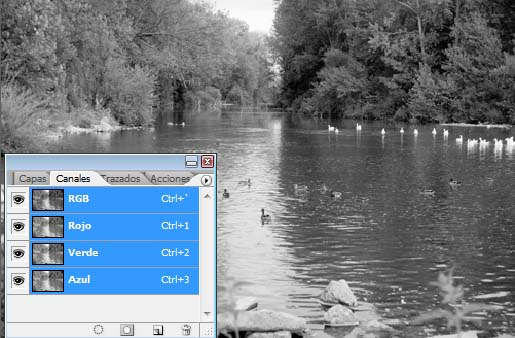
Aunque parezca una incongruencia, debemos convertir de nuevo la imagen a Color, puesto que virar una foto en B/N consiste en añadirle un color. Por tanto, en el menú Imagen, pulsamos Modo>Color RGB.

En la paleta Capas pulsamos en el icono Capa de ajuste ![]() y en la lista que se nos despliega elegimos Curvas.
y en la lista que se nos despliega elegimos Curvas.
A continuación, en el cuadro de diálogo que se nos abre, tenemos que introducir una serie de valores numéricos de entrada y de salida para cada uno de los tres canales ROJO, VERDE Y AZUL.
Estos valores están contenidos en la tabla adjunta.
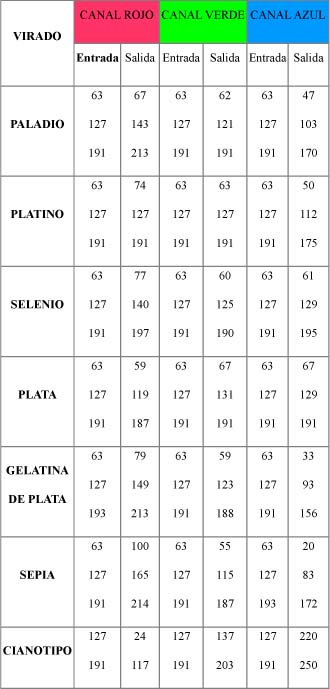
Sólo nos queda, en función del tipo de virado que hayamos elegido, seleccionar cada uno de los canales del cuadro de diálogo e introducir una pareja de valores de las opciones que nos ofrece la tabla para cada virado (las diferencias son mínimas).
Importante: Después de elegir el primer canal, el rojo, hacemos clic en cualquier lugar de la diagonal, para activar las casillas de Entrada y Salida e introducir los valores numéricos. Para los otros dos canales no es necesario porque ya aparecen activadas.
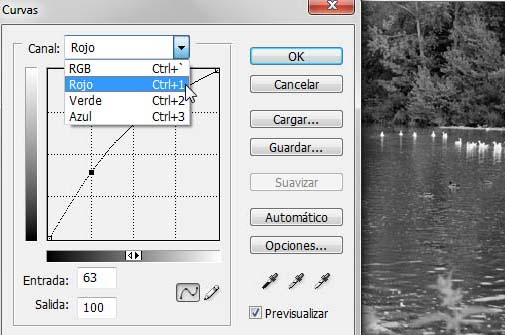
Una vez introducidos los valores en los tres canales, pulsamos OK.
Finalmente y muy importante, cambiamos el Modo de fusión a Superponer o Luz suave. Así conseguiremos mayor gama tonal y más contraste.

Si queremos más virados de la misma imagen, sólo tenemos que copiar la capa fondo RGB en un nuevo archivo y repetir el proceso.
Nota: Si se hace en el mismo archivo, hay que tener cuidado de dejar visible sólo la capa RGB y la capa de ajuste correspondiente activada. Si están visibles las otras, los virados se fundirán alterando los resultados.
Podemos copiar uno de los virados con el comando Edición>Copiar combinado y pegarlo en un nuevo archivo
A continuación, tres ejemplos de virados.



![]()
The Ian Parry Photojournalism Grant 2025
La Beca Ian Parry de Fotoperiodismo es un concurso fotográfico internacional para jóvenes fotógrafos menores de 24 años o que realicen un curso de fotografía a tiempo completo.
Fecha límite de presentación: Hasta el 01 de septiembre de 2025.
Cuota de inscripción: Gratuita.
Temática del concurso. Proyecto fotográfico.
El ganador de la beca recibirá:

Esquema de iluminación de estudio: Loop
Esta configuración se encuentra a medio camino entre la Rembrandt y la butterfly, pero en lugar de crear un triángulo cerrado de luz en la mejilla en sombra, la sombra de la nariz debe formar un bucle dirigido hacia la comisura de la boca...

Ganador del Premio Leica Oskar Barnack 2024
Davide Monteleone: Minerales críticos: 'geografía de la energía'
Cobalto, cobre, litio y níquel: estos materiales son muy demandados en la actual transición hacia las energías renovables, impulsada por la deseada transformación de la industria energética mundial.

Edward Weston. El fotógrafo del realismo en el paisaje y primeros planos.
En sus trabajos fotográficos ya empieza a emplear una gran profundidad de campo y un alto nivel de enfoque en las escenas de paisajes y en sus retratos y de modo especial en los primeros planos de formas naturales poco usuales, que fueron las que le hicieron famoso posteriormente...
Galería JGM: Amanecer en la "Casa colorada"
Casa Colorada, situada cerca de la ladera de Levante de Montevive, debe su nombre a la almagra (tierra roja) que cubría exteriormente sus muros y paredes. Fue un cortijo de grandes proporciones...